Step 19
在这一点上,我修改了我们的优艾设计网_磨皮美容教程实例模型头发上的一些细节,以得到更好地整合与背景。使用50像素的模糊刷在合适的环境,然后用减淡工具模糊刷了65,在色调范围,并在同一曝光50%,直到头发的颜色看起来相当DE橡皮擦工具(E)类似的背景颜色。

Step 20
现在再次选择的Elipse工具(五),并画下的“姑娘”模拟像一个图像层的女孩的影子在黑色的椭圆。然后应用椭圆半径约600 px和0度角的运动模糊(滤镜>模糊>动感模糊)。最后申请了约30像素的半径高斯模糊(滤镜>模糊>高斯模糊)。命名此层“女孩的阴影”。
你可以用一个模糊的画笔,橡皮擦工具(E),删除一些阴影部分,所以它与背景融为一体。

Step 21
使用钢笔工具(P)画出一个不规则的形式类似的图像使用#484c43颜色的。我们试图模拟一个池塘,所以它的形状不是太重要,只要尝试,它有一个圆形的外观。根据“女孩的阴影”层位于这一层。
第二 步是添加到池塘反射的裙子。“女孩”层复制,重命名为“反思”,改变不透明度为50%。现在去编辑>变换>垂直翻转,并进行调整,所以你可以看到的超过池塘裙的下部。切成池塘层的“反思”层“和”粘贴“(编辑>粘贴)。

Step 22
现在我们将添加一个女孩左手的蝴蝶。打开这个图像:剪蝴蝶,并粘贴在我们的主要形象。位于在“女孩”层,然后调整其规模和水平(图像>调整>色阶),如在未来图像。
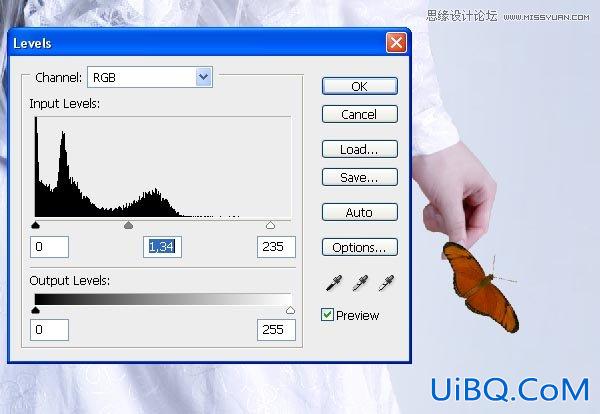
Step 23
现在使用橡皮擦工具(E)以删除部分所涵盖的蝴蝶手的拇指。使用加深工具(O)在手喜欢在图像上添加蝴蝶和一种微妙的阴影。最后减少使用多边形套索,橡皮擦工具或钢笔工具的蝴蝶的左翼。
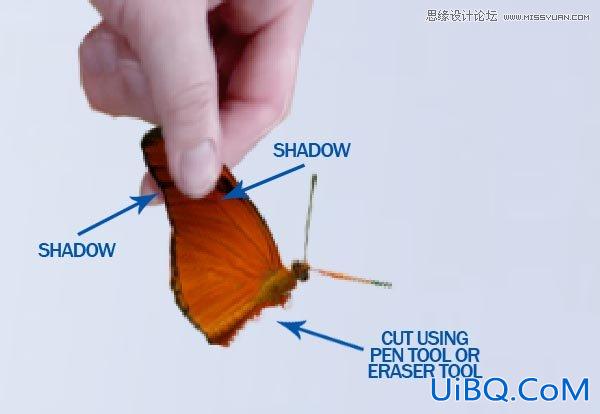
Step 24
我们要添加一些血液中的女孩的手。在“儿童”图层创建一个新层。使用红色(#9a221e)和画笔工具或钢笔工具(P)后,他手指的形状,以绘制形状。然后使用在色调加深工具(O)和25%暴露于像图像添加一些阴影。

最后,改变混合模式为线性烧伤层。

Step 25
将削减我们的蝴蝶翼模型的右手。再使用橡皮擦工具,可见她的拇指和修改机翼上的水平,你可以看到在图像。最后添加一个微妙的阴影落在翼从手指上,可以绘制高斯模糊(滤镜>模糊>高斯模糊)和模糊或使用加深工具(O)的曝光不足。

Step 26
现在我们要添加左右的女孩在地面上的一些细节。打开这个图像和减少花。然后将它复制到我们的主图像,然后去编辑>变换>水平翻转。重复花层和移动它使用编辑>自由变换位于在同一个地方,在这个图片:

然后去图像>调整>色阶和修改的产出水平,像这里的酒吧:

终于走在了一层阴影滤镜>模糊>动感模糊和应用的角度0°和65像素的距离。调整一点点的阴影再次使用自由变换(编辑>自由变换)和擦除工具(E)。

Step 27
现在,我们要在对方的图像添加鳄梨。打开这个图像:选择鳄梨
复制它在我们的形象和改变设置在图像>调整>亮度/对比度,在图像。
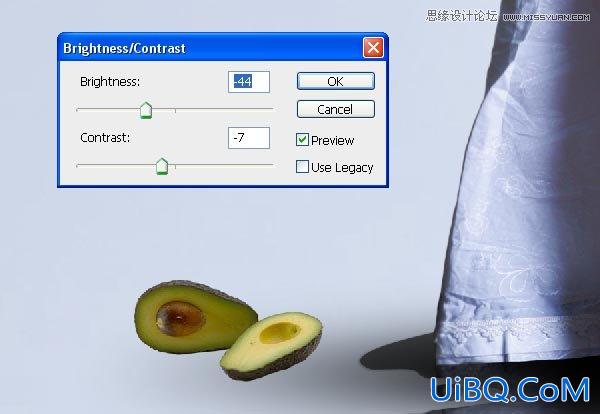








 加载中,请稍侯......
加载中,请稍侯......
精彩评论